- Quando: 24/11/2022
- Horário: 19h30m às 21h
- Onde: Grupo Imagem Núcleo de Fotografia e Vídeo de Sorocaba
- Rua Hortencio Piaya Martinez, 110 - Jardim Prestes de Barros, Sorocaba, SP
CLIQUE AQUI E SE INSCREVA
Clique no painel Máscaras. Selecione as máscaras Adicionar e/ou Subtrair se desejar adicionar mais ou subtrair da máscara.
O Lightroom Classic detectará automaticamente todas as pessoas na foto. Você pode selecionar a pessoa na foto à qual deseja fazer ajustes.
Você pode selecionar partes específicas do corpo, como cabelo, pele, dentes, etc., e aprimorar apenas as partes selecionadas. Saiba mais sobre os novos recursos e aprimoramentos da versão de outubro de 2022 do Lightroom Classic (versão 12.0).
A partir da versão de outubro de 2022 do Lightroom Classic (versão 12.0), você pode obter os melhores resultados praticando o máximo de controle de imagem em suas fotos. A nova ferramenta Remoção sensível ao conteúdo no painel Recuperação permite remover pontos e objetos indesejados em uma foto.
- Selecione a foto que deseja retocar. No painel Recuperação, selecione Remoção sensível ao conteúdo.
- Defina o Tamanho e Opacidade do pincel para fazer uma seleção.
- Clique e arraste o pincel sobre as áreas que deseja recuperar usando a ferramenta Remoção sensível a conteúdo. O Lightroom Classic analisará e preencherá a seleção com o conteúdo gerado mais adequado de outras partes da foto.
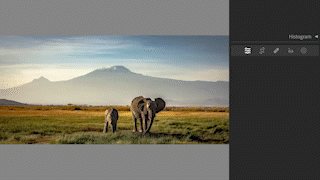
Como alternativa, se quiser alterar manualmente a área de amostra selecionada por padrão, você pode:
- macOS: Cmd + arrastar uma área na imagem enquanto o ponto de Remoção sensível ao conteúdo é selecionado.
- Windows: Ctrl + arrastar uma área na imagem enquanto o ponto de Remoção sensível ao conteúdo é selecionado.
Para remover todos os ajustes feitos usando os controles, clique no botão Redefinir no menu.
Selecionar automaticamente pessoas, objetos e plano de fundo
Reinvente a edição com os recursos Selecionar pessoas, objetos e fundos no painel Mascaramento. Selecione rapidamente pessoas em uma foto e faça edições em recursos específicos, como cabelo, pele, dentes etc. Também é possível fazer ajustes precisos em um ou mais objetos de uma foto usando a máscara.
SELECIONAR PESSOAS EM UMA FOTO
Faça ajustes precisos em uma ou mais pessoas em uma foto. A máscara Selecionar pessoas permite editar partes específicas do corpo, como pele, olhos, lábios, dentes etc.
- No módulo Revelação, selecione a foto que você deseja editar. Selecionar Mascaramento > Pessoas.
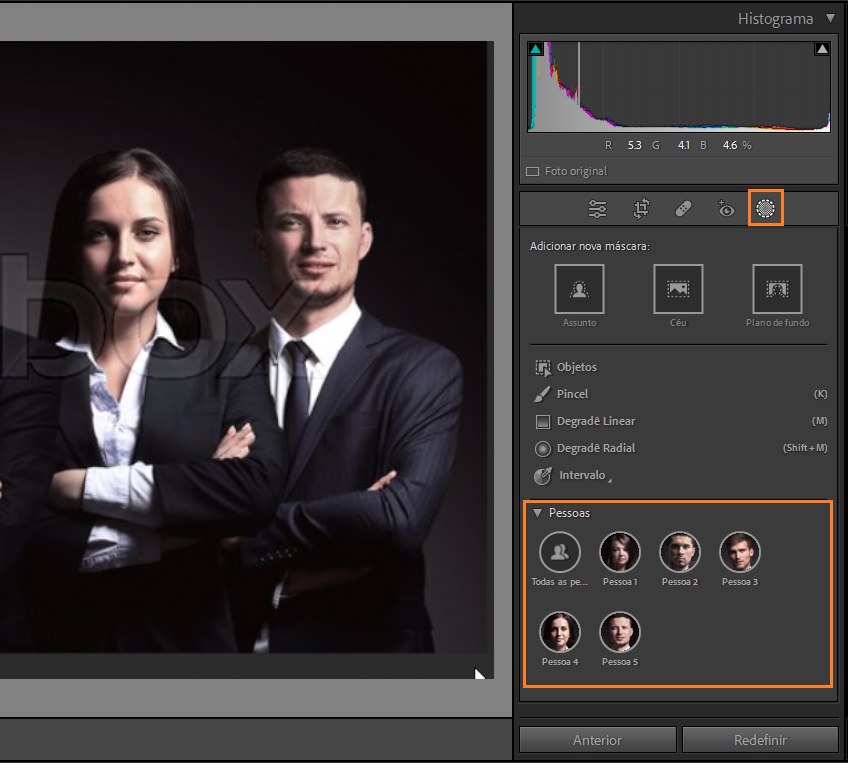
O Lightroom Classic detectará automaticamente todas as pessoas na foto. Você pode selecionar a pessoa na foto à qual deseja fazer ajustes.
Você pode selecionar partes específicas do corpo, como cabelo, pele, dentes, etc., e aprimorar apenas as partes selecionadas.
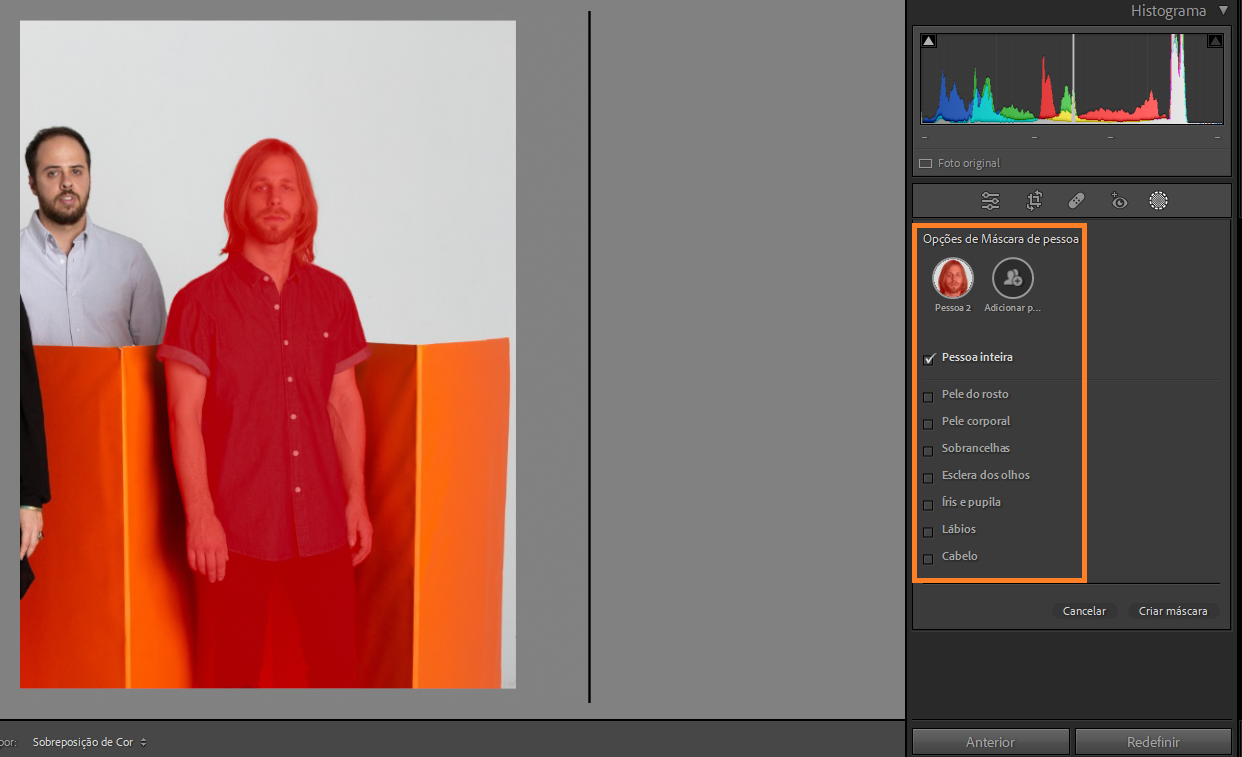
Clique no painel Máscaras. Selecione as máscaras Adicionar e/ou Subtrair se desejar adicionar mais ou subtrair da máscara.
Use os controles deslizantes de edição no painel do lado direito para fazer os ajustes na seleção.
SELECIONE UM OU MAIS OBJETOS EM UMA FOTO
Selecionar objetos permite fazer ajustes locais precisos em um ou mais objetos de uma foto.
- No Lightroom Classic, abra a foto que deseja editar. Selecione Mascaramento > Objetos.
- Siga um destes procedimentos para fazer uma seleção:
- Seleção de pincel: Pincele levemente sobre o objeto que deseja selecionar.
- Seleção de retângulo: Crie uma caixa sobre o objeto que deseja selecionar.
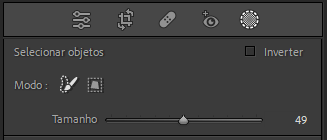
O Lightroom Classic analisará o objeto com base em sua seleção e criará uma máscara automaticamente.

Clique na máscara no painel Máscaras. Selecione Adicionar para adicionar áreas à seleção, ou Subtrair para apagar áreas da seleção automática. Você pode usar qualquer uma das ferramentas de mascaramento para fazer isso.
Use os controles deslizantes de edição no painel do lado direito para fazer em sua seleção.
SELECIONAR FUNDO EM UMA FOTO
Selecione o fundo da foto em apenas um clique e faça ajustes para aprimorar apenas a parte selecionada. Use a máscara Selecionar fundo para selecionar automaticamente o fundo e fazer ajustes complexos usando os controles de edição.
- No Lightroom Classic, abra a foto que deseja editar. No painel direito, selecione Mascaramento > Fundo.
- O Lightroom Classic executa uma análise e seleciona automaticamente o fundo para você. Você pode exibir a seleção como uma sobreposição (vermelha, por padrão) e uma máscara é criada no painel Máscaras.
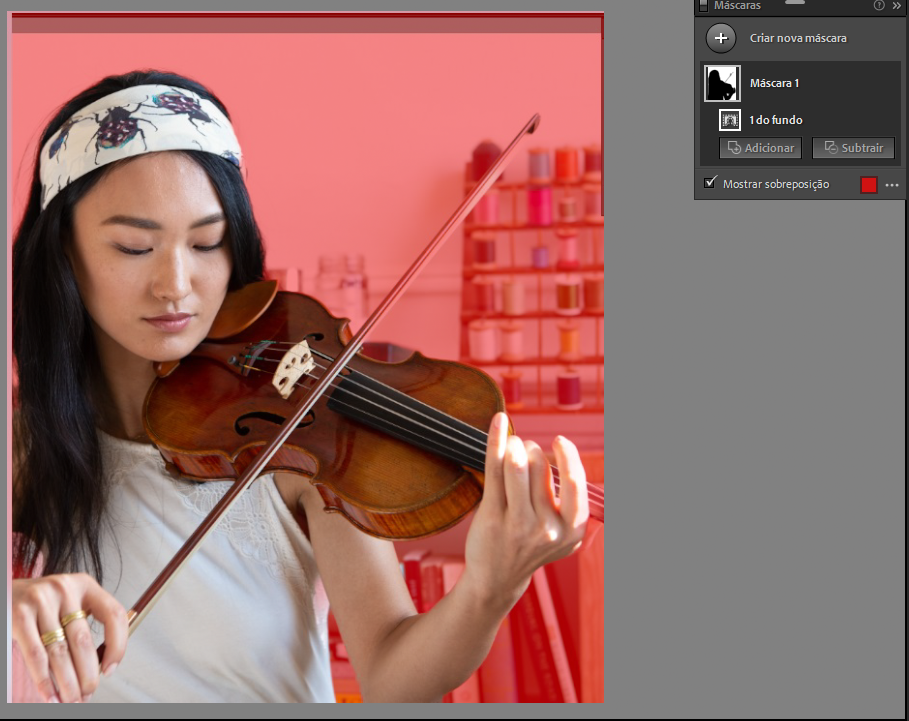
Quando estiver satisfeito com a seleção, use os controles deslizantes de edição do lado direito para fazer ajustes locais.
Suporte para novas câmeras e lentes
Confira os artigos a seguir para encontrar câmeras e lentes recém-adicionadas na lista completa de perfis compatíveis:
CLIQUE AQUI E SE INSCREVA
Edeson Souza – Fotógrafo, videógrafo, professor de fotografia e vídeo, fundador e atual presidente do Grupo Imagem Núcleo de Fotografia e Vídeo de Sorocaba, participou de diversas exposições de fotografias, coletivas e individuais, estudou entre outras na Escola Panamericana de Artes, SENAC, Focus, Fuji, Kodak, na área da fotografia digital participou de cursos e workshops com os mestres Clicio Barroso, Thales Trigo, Alexandre Keese, André Borges Lopes, Marcos Issa, entre outros. Participa assiduamente do Congresso Brasileiro de Fotografia, Congresso Paulista de Fotografia, Photoshop Conference, Fototech, Confederação Brasileira de Fotografia, feiras e eventos da imagem. Tem ministrado cursos, palestras e workshops no Grupo Imagem, UNIT, FUNDEC, SESC, Oficina Cultural Grande Otelo, escolas e faculdades. Como profissional atua nas áreas de eventos, publicidade, retratos e social.




